表单在网页开发中扮演着非常重要的角色,尤其是注册、登录、搜索等功能的实现都离不开表单。在这篇文章中,我将详细讲解如何用 HTML 创建一个表单,并逐步展示如何添加输入框、设置属性以及实现简单的验证功能。无论你是初学者还是有一定经验的开发者,这篇教程都适合你。
1. 什么是 HTML 表单?
HTML 表单是用来收集用户输入的一种工具。通过表单,用户可以填写信息并将其发送到服务器进行处理。典型的表单使用场景包括:
- 用户注册:填写用户名、密码、邮箱。
- 用户登录:输入账号和密码。
- 搜索框:提交用户的搜索关键词。
表单在 HTML 中使用 <form> 标签创建,基本结构如下:
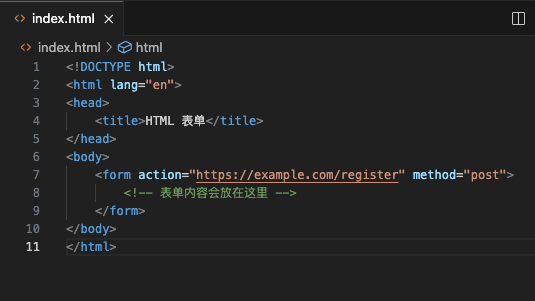
action属性:定义表单提交数据的目标服务器地址,比如https://example.com/register。method属性:指定使用的 HTTP 方法,常用的有:GET:数据会附加在 URL 后面,用于简单请求,比如搜索。POST:数据会放在请求体中,用于提交敏感信息,比如账号和密码。
小提示:如果你是新手,不清楚
action的具体内容,可以暂时留空,但记得一定要设置method,否则默认是GET。
2. 创建一个简单的表单
现在我们来创建一个最简单的表单,包括用户名、密码输入框,以及一个提交按钮。
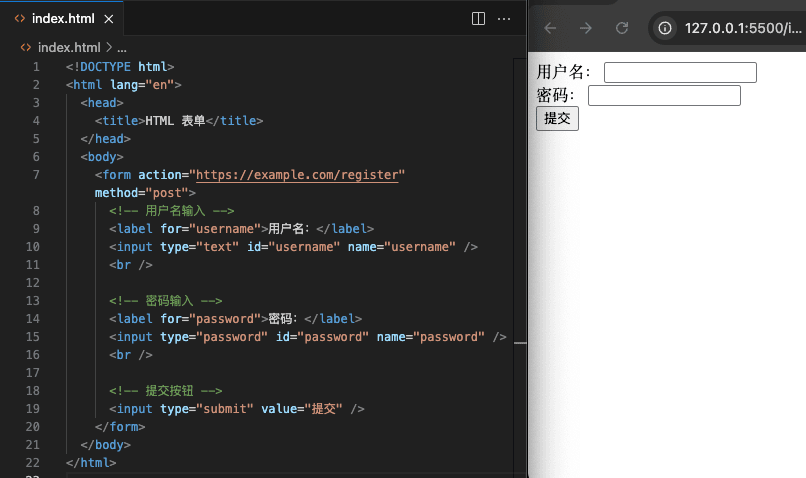
代码解析:
<label>标签:为表单中的输入框提供描述。for属性:与输入框的id绑定。- 这样当用户点击描述文字时,会自动聚焦到对应的输入框。
<input>标签:创建各种类型的输入框。type="text":用于输入普通文本,例如用户名。type="password":隐藏用户输入内容,用于输入密码。type="submit":提交按钮,点击后会提交表单数据。
name属性:每个输入框的名字,用于标识提交到服务器的数据。例如,用户名的值会以username=输入值的形式发送。<br>标签:用于换行,让表单看起来更整齐。
显示效果:
- 一个输入用户名的框。
- 一个输入密码的框。
- 一个提交按钮。
3. 添加更多输入类型
表单不仅限于用户名和密码,还可以接受其他类型的输入。例如,用户注册时通常需要填写邮箱。以下是如何添加 Email 输入框的代码:
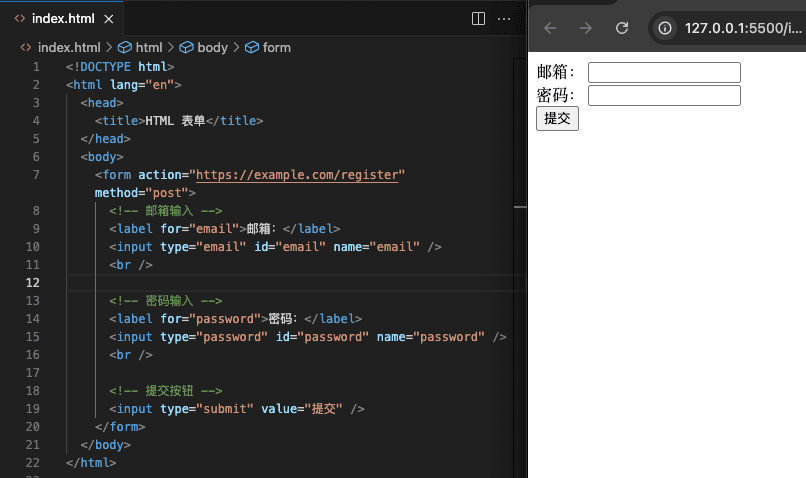
代码解析:
type="email":这种输入类型会自动验证用户输入的内容是否符合 Email 格式。- 例如,如果用户输入
test.com,表单会提示错误。 - 输入正确格式(如
test@example.com)后,才会允许提交。
- 例如,如果用户输入
实际效果:
- 如果用户输入了错误格式的邮箱,会显示提示信息。
- 输入正确格式后,表单将可以顺利提交。
4. 添加更多功能:
(1) 提供默认提示文字
有时候我们希望在输入框内提供提示信息,例如“请输入用户名”。可以通过 placeholder 属性实现:
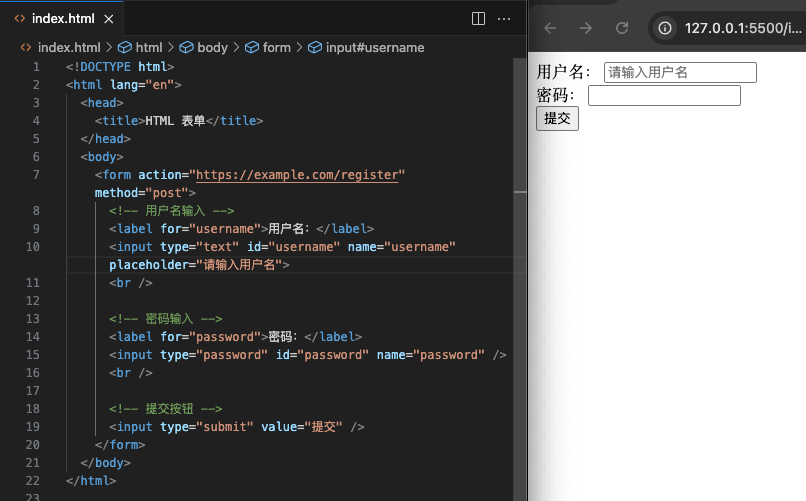
(2) 限制输入框的长度
为了防止用户输入过长的内容,可以使用 maxlength 属性:
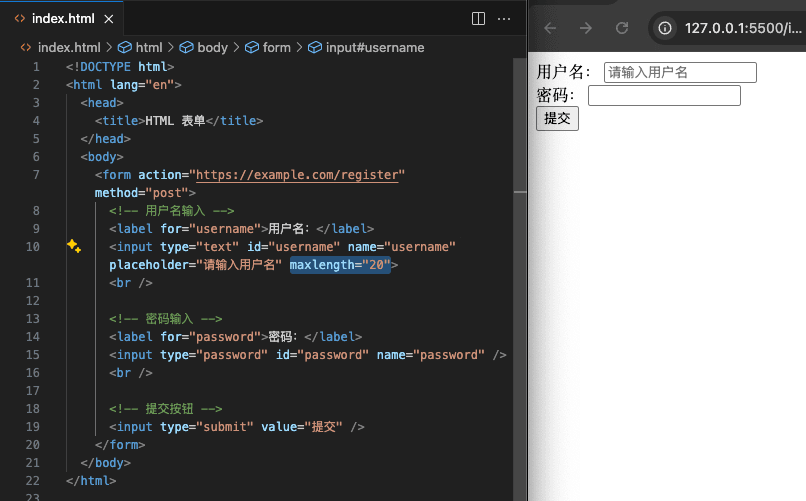
这样用户名的输入长度被限制为最多 20 个字符。
(3) 密码要求
可以设置密码的最小长度:
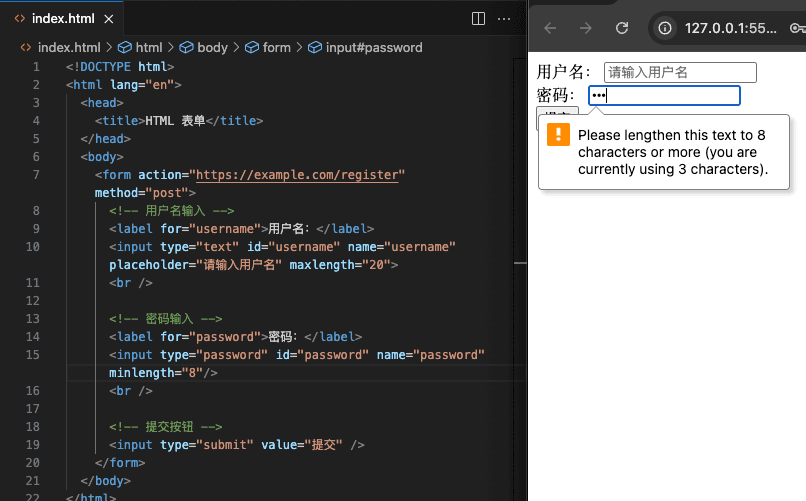
用户必须输入至少 8 个字符才能提交表单。
5. 表单的完整代码示例
以下是一个更复杂的表单示例,包括用户名、邮箱、密码输入框,以及验证功能:
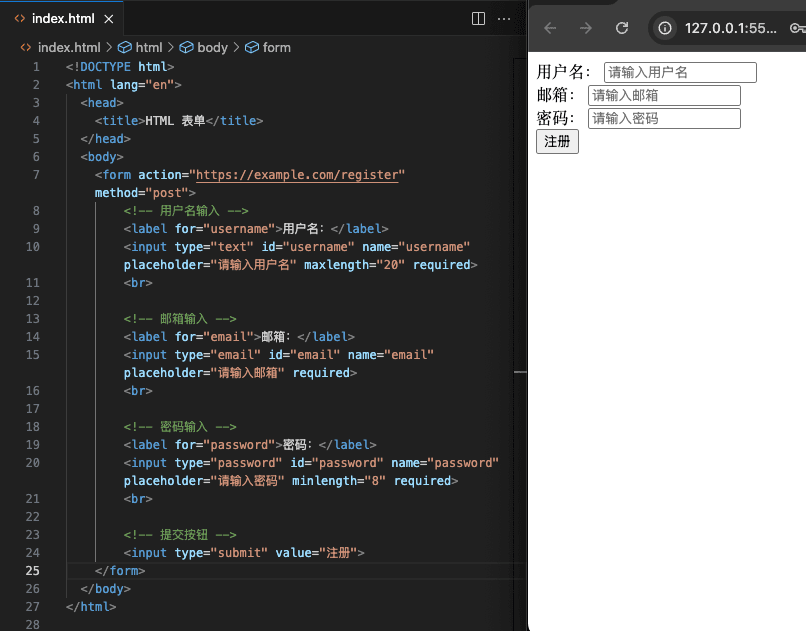
新增功能说明:
placeholder:输入框中的提示文字,帮助用户理解需要填写什么内容。maxlength和minlength:限制输入内容的长度,增强用户体验。required:必填字段,用户未填写时会提示错误。
6. 总结
通过这篇教程,你已经学会了:
- 创建一个 HTML 表单的基本结构。
- 使用不同的输入类型(如文本框、密码框、邮箱框)。
- 添加验证功能,比如限制长度、格式检查等。
- 提供更好的用户体验,比如使用
placeholder和required。
下一步,你可以尝试:
- 在表单中添加更多字段,比如电话号码、日期选择器。
- 使用 CSS 美化表单,让它更具吸引力。
- 用 JavaScript 增强表单功能,比如实时验证。
希望这篇教程对你有所帮助,赶快动手试试吧!
